怎么给文件夹进行加密 Windows系统下如何给文件夹加密
更新时间:2024-08-10 10:59:15作者:yang
在Windows系统下,我们经常需要保护重要文件夹中的敏感数据,避免被他人窥探或篡改,为了实现这一目的,我们可以利用系统自带的加密功能对文件夹进行加密。通过简单的操作,我们可以轻松地保护我们的文件夹内容,确保安全性和隐私性。接下来让我们一起来了解如何给文件夹进行加密的方法吧。
具体步骤:
1.找到需要加密的文件夹,右键单击选择“属性”。
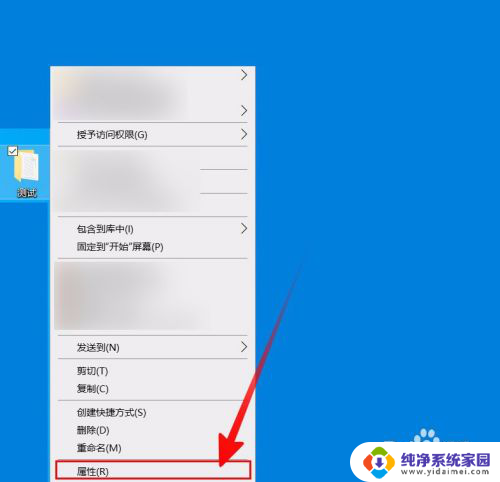
2.在“属性”对话框,选择“常规”选项卡下的“高级”按钮点击进入。
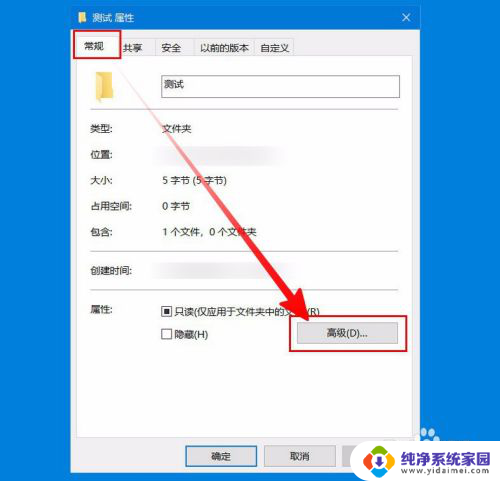
3.在“高级属性”对话框就能看到“加密内容以便保护数据”,勾选前面的复选框。然后点击“确定”。
之后返回“属性”对话框,再次点击“确定”。
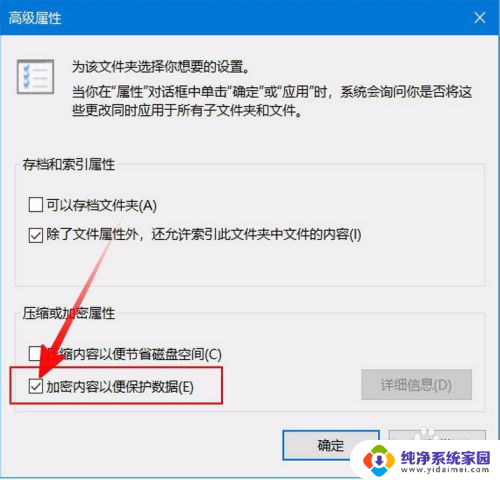
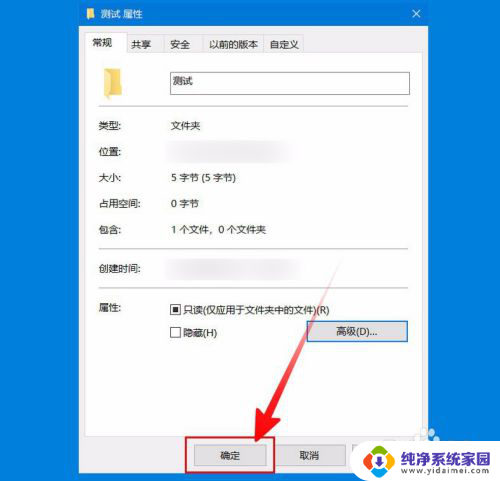
4.然后就会有“确认属性更改”的对话框弹出,主要来选择此次更改的应用范围。
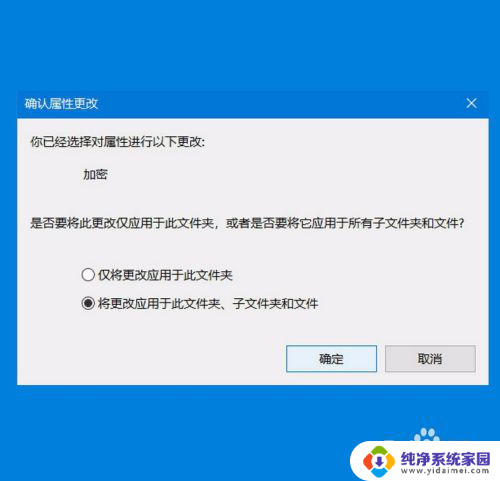
5.然后系统就会通知“备份文件加密密钥”。点击通知消息框或者任务栏里面的图标即可开始进行备份。
在“加密文件系统”对话框,选择“现在备份”。
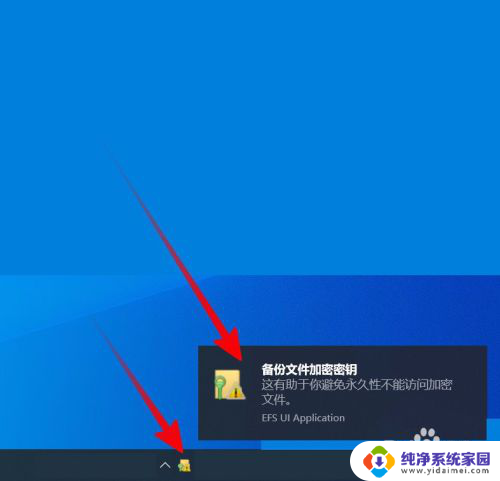
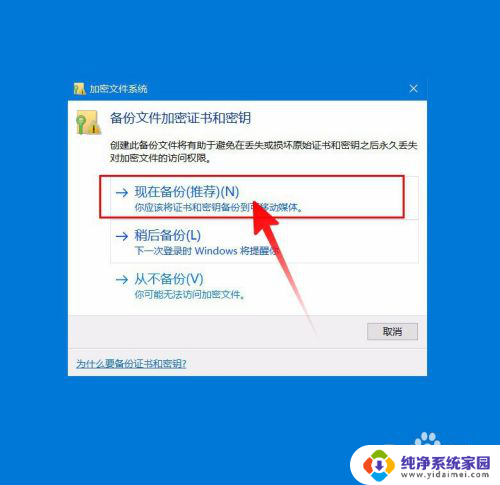
6.然后会进入“证书导出向导”。首先是欢迎页,“下一步”即可。
之后先选择“导出文件格式”,一般点击“下一步”默认选择即可。
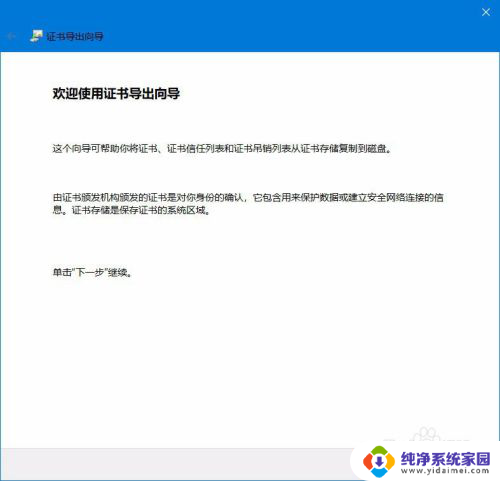
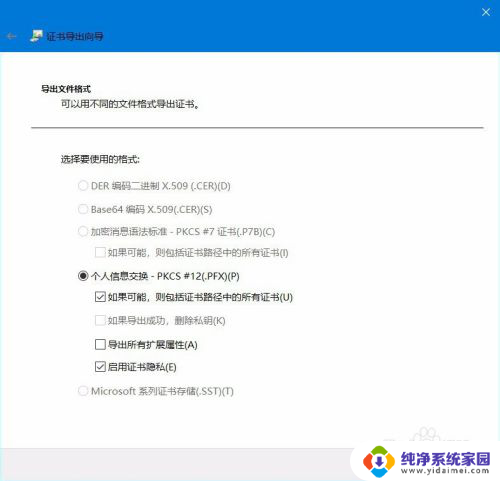
7.然后需要对证书添加密码,还可以选择加密方式。
之后对要导出的证书进行命名,点击“浏览”可以选择证书保存的位置。默认是保存在当前用户的文档目录中。
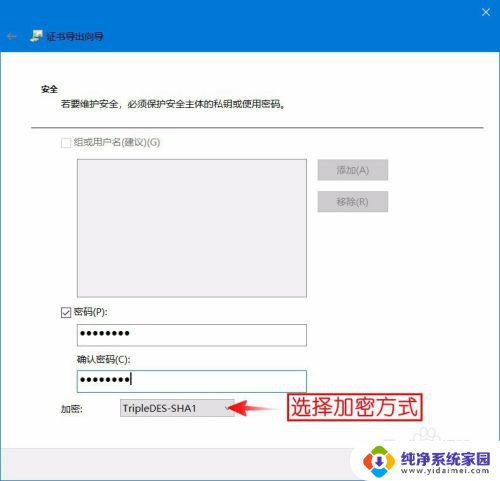
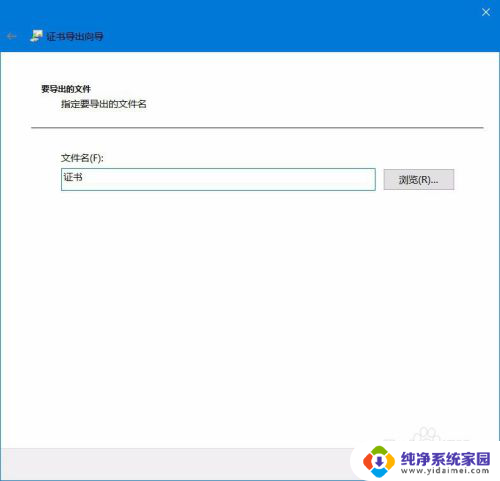
8.之后就要完成导出了,确认一下导出信息。可以点击左上角的“⬅”退回修改,确认无误点击“完成”即可导出成功。
至此,文件夹加密成功。
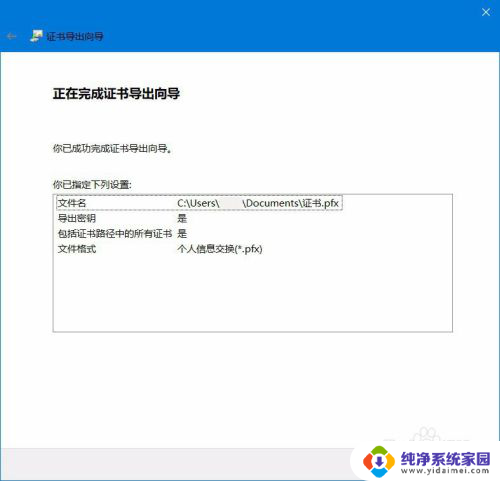
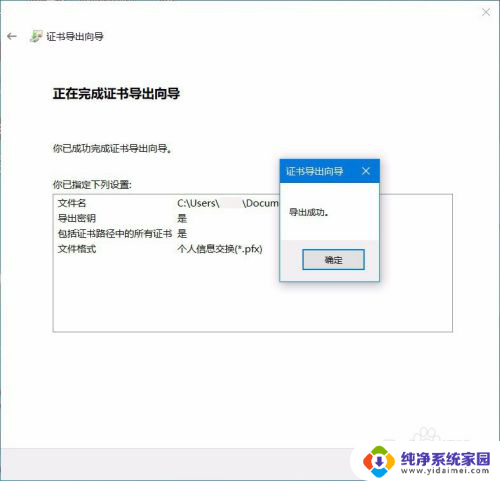
以上就是关于如何给文件夹进行加密的全部内容,如果有遇到相同情况的用户,可以按照小编的方法来解决。
怎么给文件夹进行加密 Windows系统下如何给文件夹加密相关教程
- 怎么给u盘里的文件夹加密 如何给U盘文件夹加密
- 怎么加密文件夹设置密码 如何给文件夹添加密码保护
- 如何给文件夹密码 怎么给文件夹加密保护
- 文件夹如何设密码 如何在Windows系统下给文件夹设置密码
- 怎样加密电脑文件夹 如何给文件夹添加加密功能
- 怎么给u盘的文件夹加密 U盘单独文件夹加密软件
- 怎么给桌面文件夹加密 电脑桌面文件夹加密方法详解
- 怎么给文件夹添加密码 文件夹加密码步骤
- 怎样给电脑文件夹加密码保护 如何设置文件夹密码保护
- 如何设置文件夹加密 如何在电脑上给文件夹加锁
- 笔记本开机按f1才能开机 电脑每次启动都要按F1怎么解决
- 电脑打印机怎么设置默认打印机 怎么在电脑上设置默认打印机
- windows取消pin登录 如何关闭Windows 10开机PIN码
- 刚刚删除的应用怎么恢复 安卓手机卸载应用后怎么恢复
- word用户名怎么改 Word用户名怎么改
- 电脑宽带错误651是怎么回事 宽带连接出现651错误怎么办